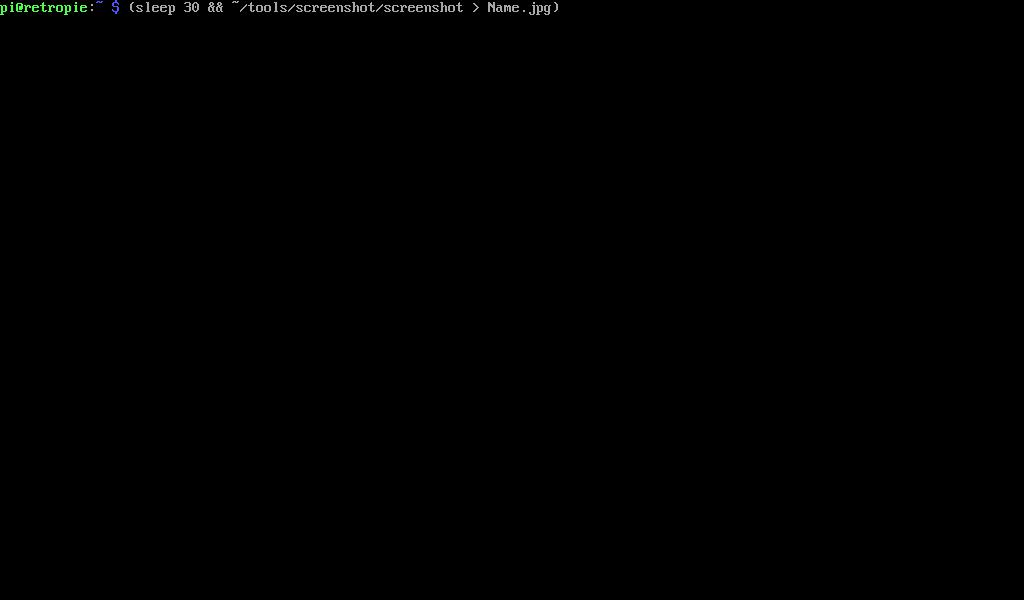Euch zeige ich hier, wie ihr mit RetroPie Bildschirmfotos macht.
In folgendem Artikel habe ich Bildschirmfotos erstellt: *klick* (kommt gleich)
Ich verwende folgendes Screenshot-Tool (Auf GitHub): *klick*
Wir brauchen das Tool libjpeg8-dev. Zum Installierensudo apt-get libjpeg8-dev (möglicherweise Frage mit y/j antworten)
Sollte so ähnlich aussehen:
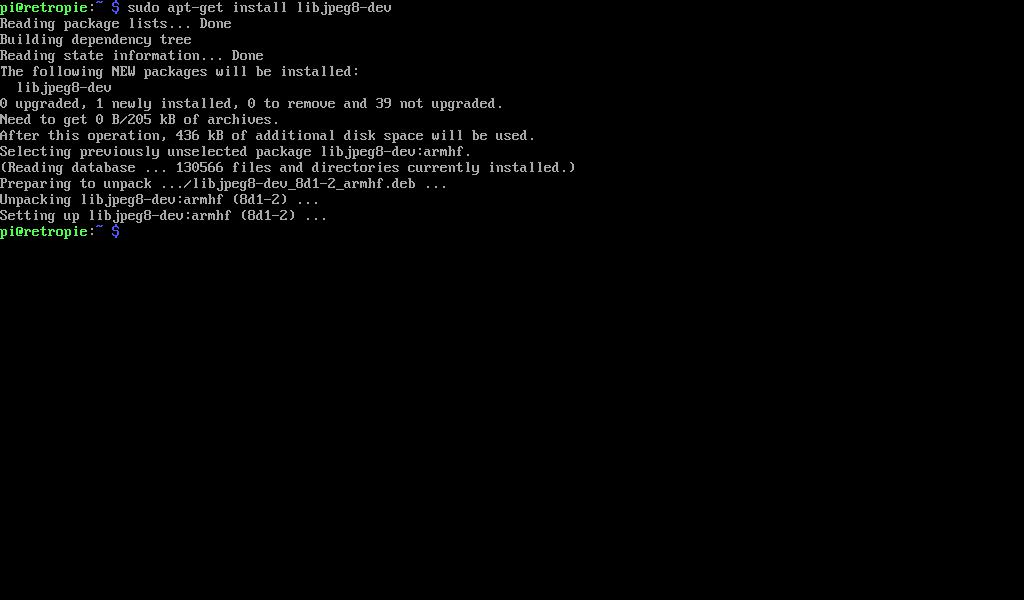
Jetzt müssen wir das Tool herunterladen. Dies benötigt das Tool git. Zum Prüfen git eingeben. Wenn es nicht installiert ist, kommt ungefähr so etwas: bash: git: command not found
Dann einfach installieren: sudo apt-get install git
Sonst einfach weitermachen.
Jetzt im Home-Ordner (einfach cd ~ eingeben)git clone https://github.com/info-beamer/tools.git eingeben:
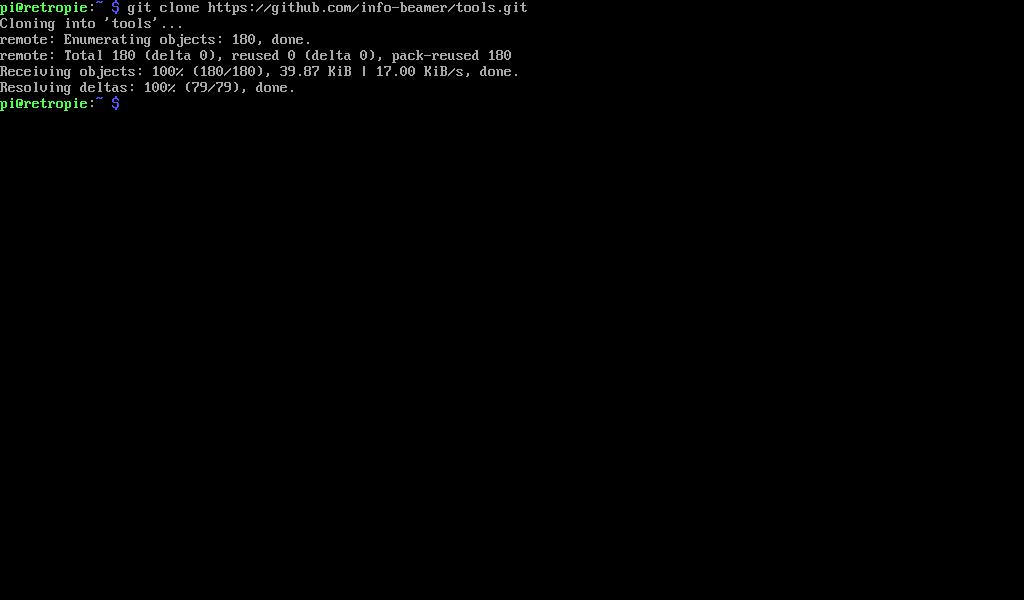
Jetzt noch erstellen:
In den Ordner gehen (cd tools, danach cd screenshot)
hier nur noch make eingeben und warten:
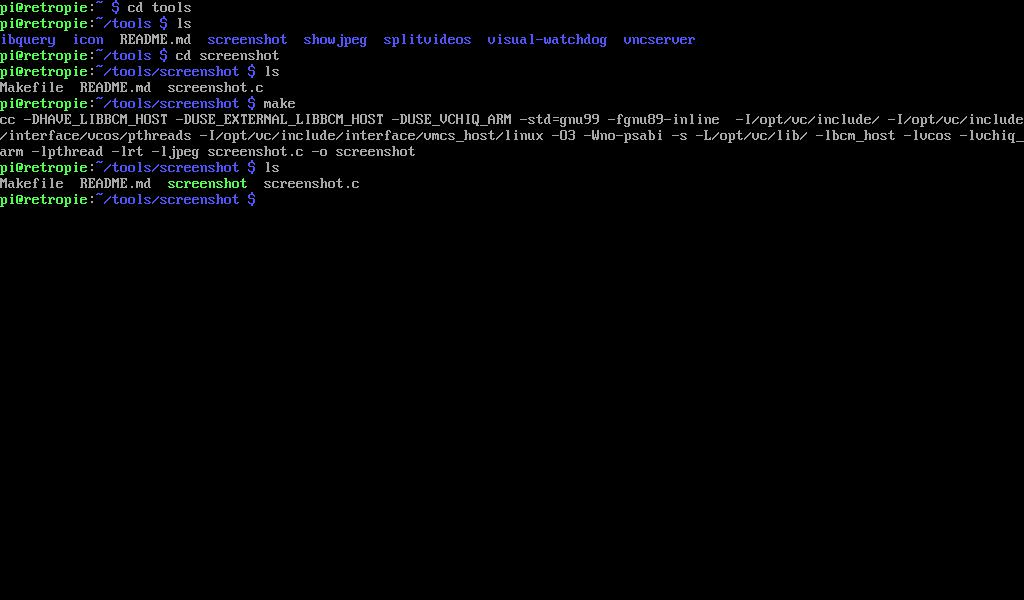
Nun noch Bildschirmfotos erstellen:
Per SSH: ~/tools/screenshot/screenshot > (Hier Pfad zur Ausgabedatei angeben)
Direkt: (sleep (hier Zeit die ihr braucht in Sekunden eingeben) && ~/tools/screenshot/screenshot) &
Bei der direkten Version: Das & am Ende ist sehr wichtig! Wenn es fehlt, könnt ihr nichts machen. Dann abbrechen mit STRG+C.
So sieht es mit der direkten Version aus:

Dort, wo „Sehr viele Dateien“ und „Mehr Dateien“ steht, sind die anderen Dateien, die im Ordner liegen. So sieht es ohne das & aus: